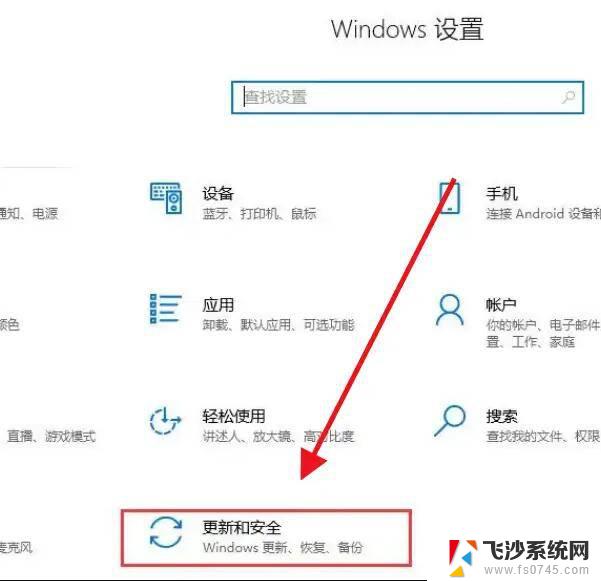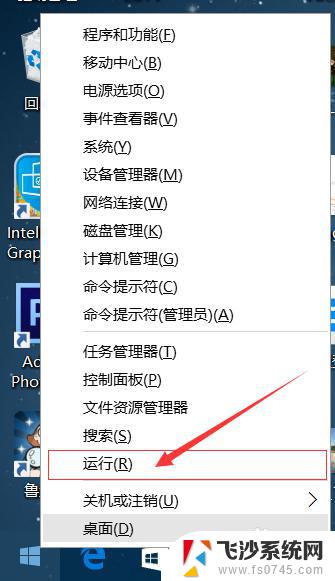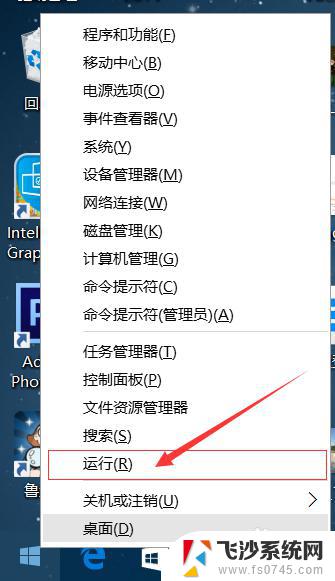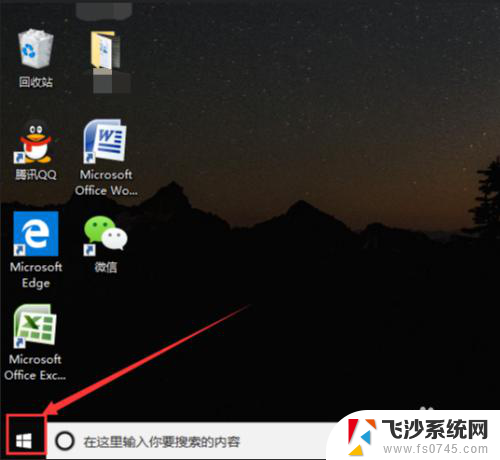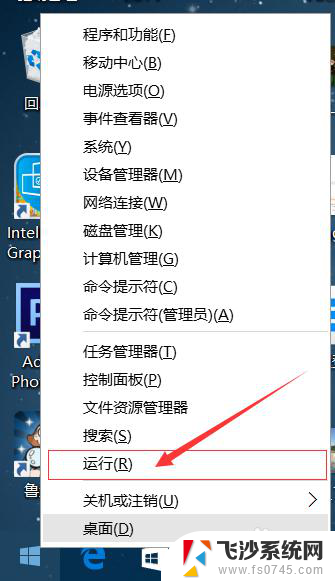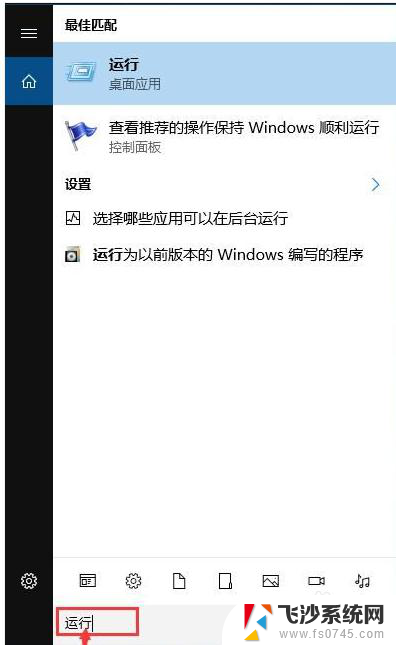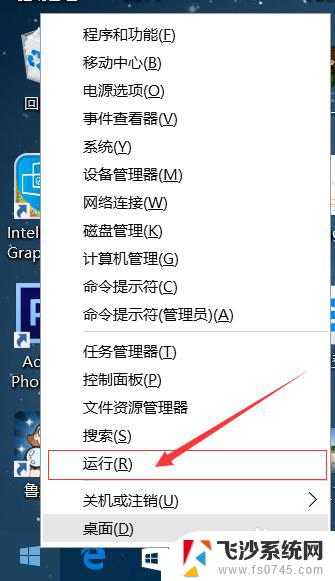win10怎么禁用自动更新 win10系统自动更新关闭方法
更新时间:2024-04-25 08:48:01作者:xtliu
在使用Win10系统的过程中,自动更新可能会对我们的使用造成一定的困扰,想要禁用Win10系统的自动更新,有一些简单的方法可以帮助我们实现。通过调整系统设置或者使用专门的工具,我们可以有效地关闭Win10系统的自动更新功能,从而更好地控制系统更新的时间和方式。接下来让我们一起来了解一下Win10系统自动更新的关闭方法吧!
方法如下:
1.右键点击左下角微软按钮,找到“运行” 也可用键盘的win+R
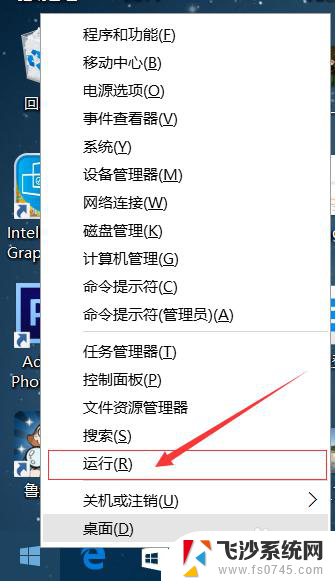

2.在运行处输入 “services.msc” 点击确定。

3.在弹出来的服务中,找到“Windows Update”
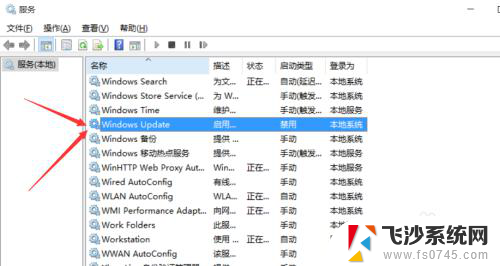
4.找到后双击,在启动类型处·选择“禁用”然后点击应用。
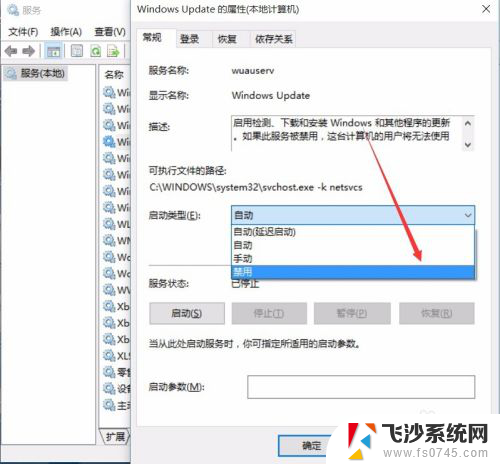
5.最后自动更新已关闭,你们可以去自动更新那看看。路径如图所示,点击更新后是不会更新的。

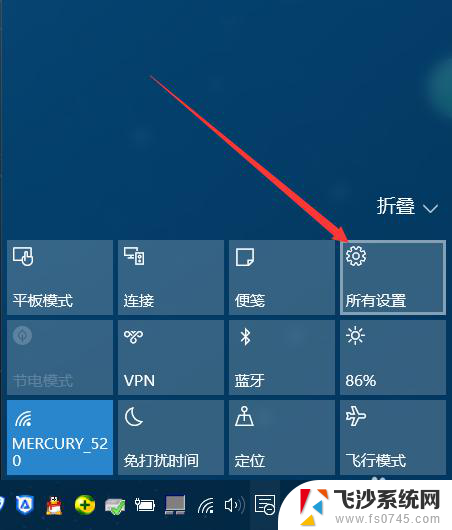
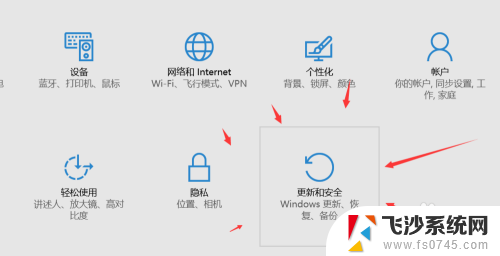
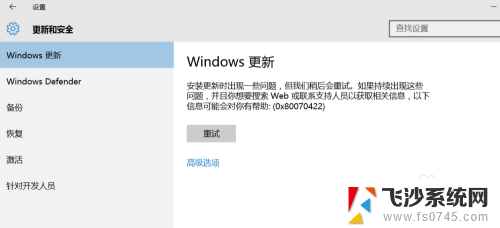
6.如需电脑更新,可回到第四步,调至“自动”即可。
以上就是win10如何禁用自动更新的全部内容,如果你遇到这种情况,可以按照以上步骤解决,操作简单快速,一步到位。